Obnovte systém Android
Resetování uživatelských nastavení na tovární nastavení způsobí ztrátu všech dat, která jsou uložena v zařízení. V některých případech je nutné vrátit nastavení zpět na Android, aby to fungovalo znovu. Naštěstí v tom není nic komplikovaného.
Metoda 1: Obnova
Výrobci téměř všech zařízení Android poskytují rychlý reset nastavení z výroby pomocí speciálního menu Obnovení a použití kláves svazku a zařazení do určitých sekvencí.
Nicméně existují výjimky mezi nimi, kde díky návrhu případu nebo uspořádání klíčů se reset nastavení provádí v úplně jiném scénáři. Ale tyto smartphony jsou velkou výjimkou. Pokud máte takové zařízení, pečlivě si přečtěte dokumenty, které jsou k němu připojeny, a / nebo kontaktujte servisní podporu poskytovanou výrobcem.
Doporučuje se před spuštěním práce zálohovat všechny potřebné informace, které jsou zapsány na smartphonu.
Pokyny pro konvenční zařízení vypadají takto (může se jednat o malé rozdíly v závislosti na modelu zařízení):
- Vypněte miniaplikaci.
- Současně držte stisknuté tlačítko pro nastavení hlasitosti a napájení. Zde je největší obtíž, protože v závislosti na modelu zařízení je třeba použít buď tlačítko zvýšení nebo snížení hlasitosti. Obvykle můžete zjistit, které tlačítko chcete stisknout, v dokumentaci k telefonu. Pokud není zachována, zkuste obě.
- Tlačítka by měla být uložena, dokud neuvidíte logo ve formě explodovaného zeleného robota.
- Zařízení načte režim podobný systému BIOS, který se nachází v stacionárních počítačích a notebookech. V tomto režimu senzor nefunguje vždy, takže je třeba přepínat mezi položkami pomocí tlačítek pro nastavení hlasitosti a potvrďte výběr stisknutím tlačítka napájení. V tomto kroku vyberte položku "Vymazat data / obnovit tovární nastavení" . Mělo by se také chápat, že v závislosti na modelu může být název této položky podroben některým drobným změnám, ale význam zůstane.
- Dostanete se do nové nabídky, kde musíte zvolit "Ano - odstranit všechna uživatelská data" . Pokud změníte názor, použijte položku nabídky "Ne" nebo "Zpět" .
- Za předpokladu, že se stále rozhodnete pokračovat v resetu, zařízení může na několik sekund zavěsit a dokonce zhasnout. Poté, co hodíte do původního menu, které bylo ve 4. kroku.
- Nyní pro konečnou aplikaci stačí kliknout na "Restartovat systém nyní" .
- Poté se zařízení restartuje a spustí, jako kdybyste je poprvé zapnuli. Všechna uživatelská data budou muset být znovu zadána.

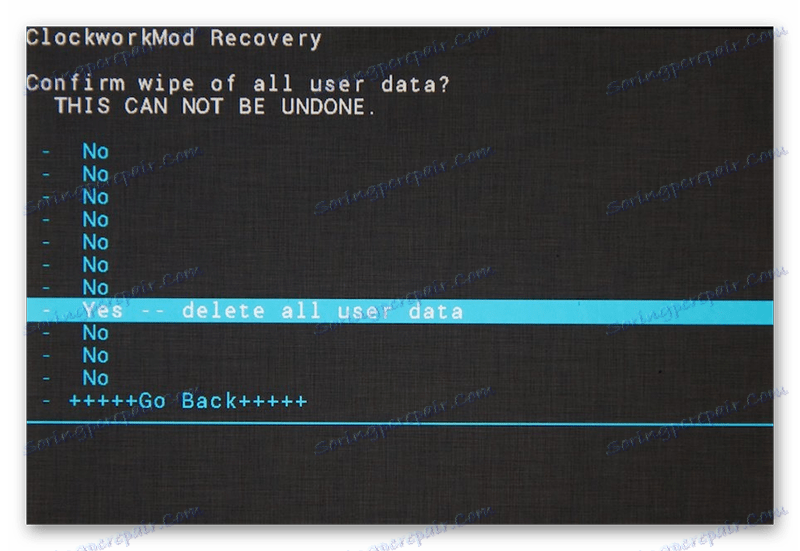
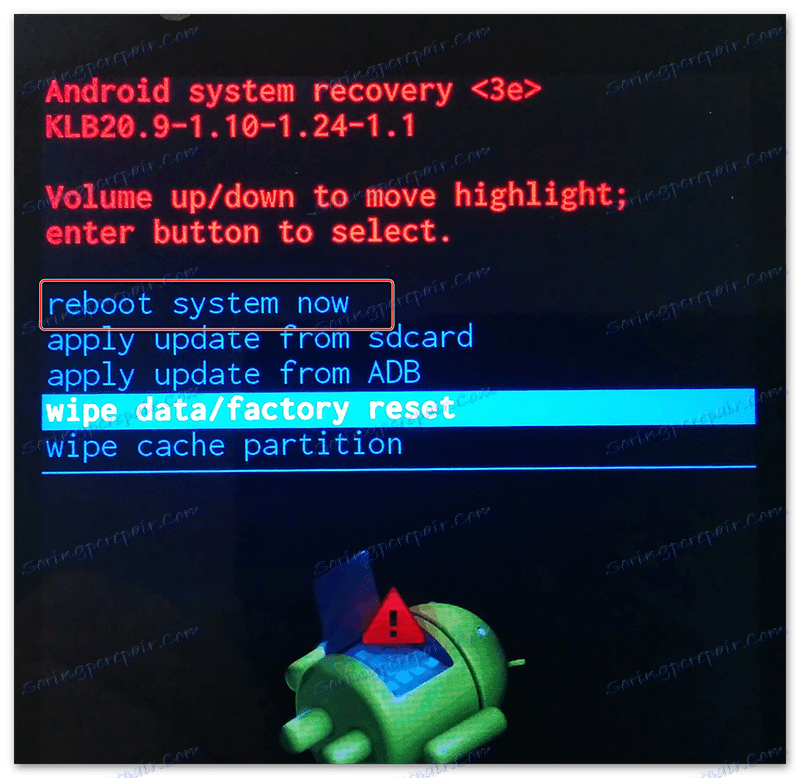
Metoda 2: Nabídka Android
Použití instrukce z této metody je možné pouze tehdy, když se telefon normálně zapne a máte k němu plný přístup. V některých verzích telefonů a operačních systémů však není možné obnovit standardní nastavení. Pokyn je následující:
- Přejděte na "Nastavení" telefonu.
- Najděte položku nebo sekci (v závislosti na verzi Androidu), která se nazývá "Obnovit a obnovit". Někdy se tato položka nachází v části "Pokročilé" nebo "Pokročilé nastavení" .
- Klikněte na tlačítko "Obnovit nastavení" v dolní části stránky.
- Potvrďte své záměry znovu stisknutím resetovacího tlačítka.
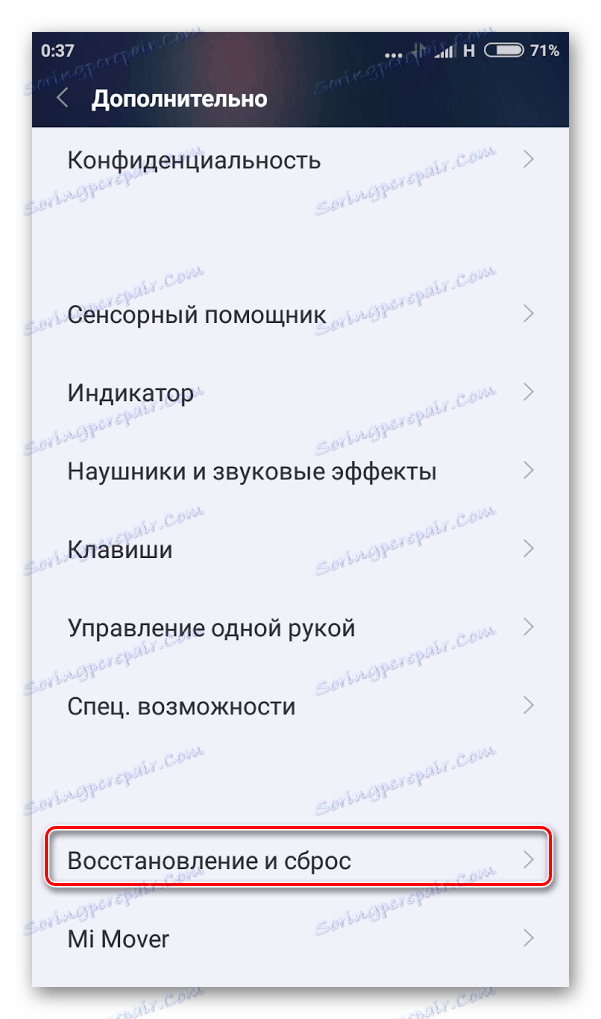
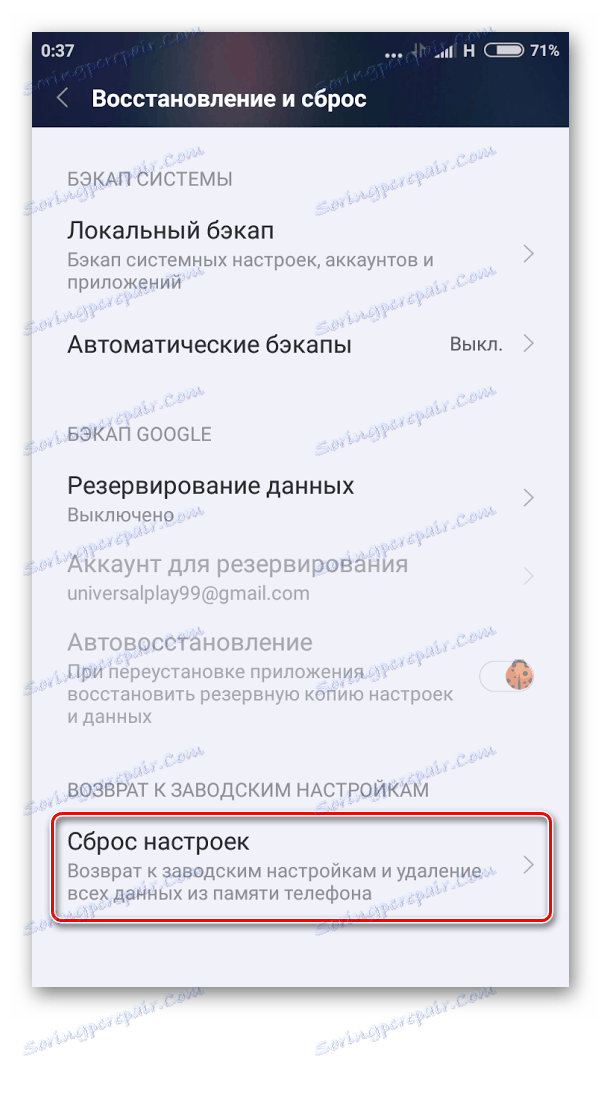
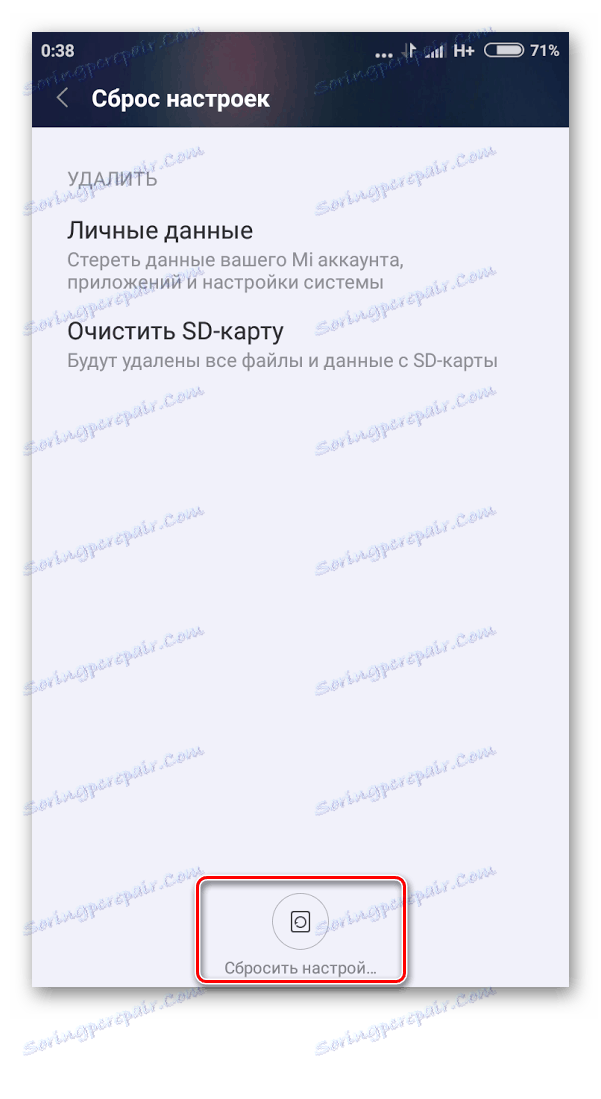
Obnovte tovární nastavení smartphonů Samsung
Jak můžete vidět, instrukce, která se týká většiny smartphonů na moderním trhu, se nijak neodlišuje. Pokud se rozhodnete "zničit" nastavení zařízení na továrně, pak toto řešení pečlivě zvážit, protože je velmi obtížné obnovit smazané údaje.